26 grunde til, at din Mac kører langsomt [Infographic]
Hvis du for nylig har bemærket, at din MacBook eller iMac tager længere tid at starte op, eller ofte får det irriterende regnbue-indlæsningshjul, så kører din Mac muligvis langsommere, end den burde være.
Skal du være ligeglad? Selvfølgelig! En langsom computer spilder ikke kun din tid, det er også dårligt for dit helbred.
‘Så hvorfor kører min Mac så langsomt?’ undrer du dig måske.
Jeg har dækket 26 mulige årsager i denne infografik. Hver årsag er enten understøttet af industriforskning eller baseret på mine personlige samtaler med nørder i Apple Genius Bars.
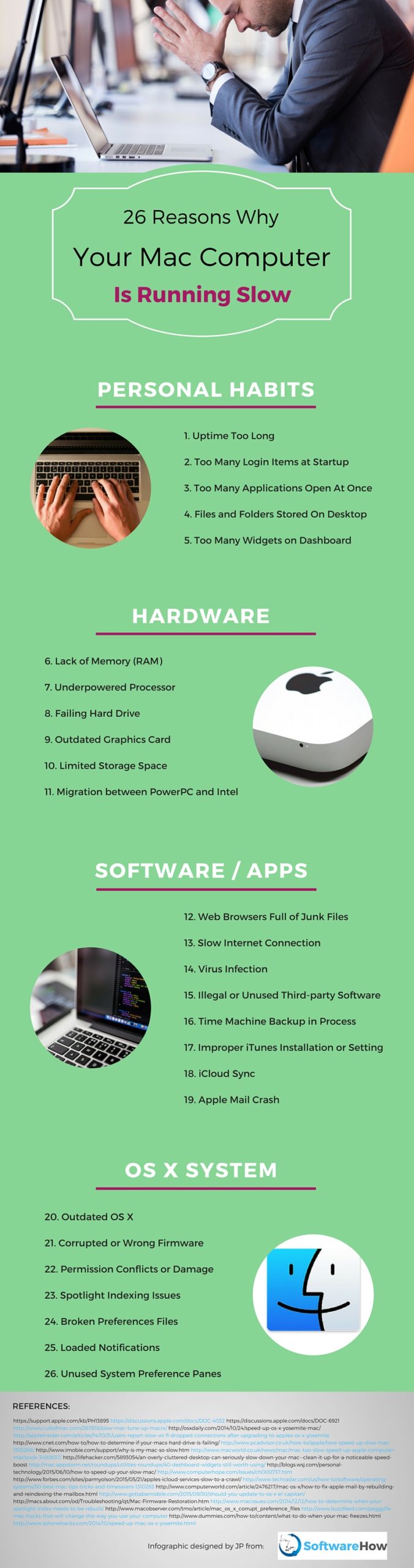
Indholdsfortegnelse
- 1. Oppetid for lang
- 2. For mange login-elementer ved opstart
- 3. For mange applikationer åbner på én gang
- 4. Filer og mapper gemt på skrivebordet
- 5. For mange widgets på Dashboard
- 6. Mangel på hukommelse (RAM)
- 7. Understrømsprocessor
- 8. Defekt harddisk (HDD) eller Solid State Drive (SSD)
- 9. Forældet grafikkort
- 10. Begrænset lagerplads
- 11. Migration mellem PowerPC og Intel
- 12. Webbrowsere fulde af uønskede filer
- 13. Langsom internetforbindelse
- 14. virus
- 15. Ulovlig eller ubrugt tredjepartssoftware
- 16. Time Machine Backup i proces
- 17. Forkert iTunes-installation eller -indstilling
- 18. iCloud Sync
- 19. Apple Mail Crash
- 20. Forældet macOS-version
- 21. Ødelagt eller forkert firmware
- 22. Tilladelseskonflikter eller skade
- 23. Spotlight-indekseringsproblemer
- 24. Ødelagte præferencefiler
- 25. Indlæste meddelelser
- 26. Ubrugte systempræferenceruder
Personlige vaner
1. Oppetid for lang
For to år siden var min MacBook Pro fra midten af 2012 så langsom, at jeg ikke kunne tænde den (‘sort skærm’). Jeg måtte stille op på Apple Genius Bar på Chestnut Street i San Francisco. Efter at have overdraget maskinen til en supportnørd, returnerede Apple Genius den til mig ti minutter senere med skærmen tændt.
Årsagen: Jeg havde ikke lukket min Mac ned i et par uger! Jeg var for doven. Hver gang jeg var færdig med at arbejde, lukkede jeg simpelthen Mac’en og satte den i dvaletilstand. Det er ikke godt. Sandheden er, at selvom din Mac sover, kører harddisken stadig. Mens du kører, opbygges processer, hvilket får din Mac til at bremse, overophede, eller endda fryse som jeg oplevede.
Lektion lært: luk eller genstart din Mac med jævne mellemrum for at rydde ud af hedengangne processer.
2. For mange login-elementer ved opstart
Login-elementer er programmer og tjenester, der starter automatisk, hver gang du starter din Mac. CNET hævder at det at have overbelastet login- eller startelementer begge kan have skadelige virkninger på opstartstiden.
3. For mange applikationer åbner på én gang
Du åbner en webbrowser, spiller Spotify i baggrunden og starter et par andre applikationer, så du kan få dit arbejde gjort. Chancerne er, at din Mac begynder at reagere langsomt.
Hvorfor? Ifølge Lou Hattersley, tidligere redaktør af MacWorld, hvis du har flere programmer kørende, kan du finde hukommelse (RAM) og CPU-plads, der er afsat til andre programmer end den, du ønsker. Når for mange programmer konkurrerer om at bruge dine systemressourcer, vil din Mac køre langsomt.
Bemærk: macOS efterlader programmer kørende i docken. Selvom du har klikket på den røde ‘X’-knap for at lukke vinduerne på dem, du ikke har brug for, kører de stadig i baggrunden.
4. Filer og mapper gemt på skrivebordet
Sikker på, at gemme ikoner og elementer på skrivebordet gør det praktisk for dig at få adgang til uden ekstra klik. Men et rodet skrivebord kan for alvor bremse din Mac, ifølge Lifehacker. Filerne og mapperne på dit skrivebord optager meget flere systemressourcer, end du måske er klar over på grund af den måde, OS X’s grafiske system fungerer på.
Faktum: et overbrugt skrivebord kan for alvor bremse din Mac! Plus, et rodet skrivebord kan få dig til at føle dig uorganiseret.
Men for de brugere, der behandler visuelt, giver brug af et Alias (eller genvej) på dit skrivebord dig ikonet uden systemkravene for den fil eller mappe.
5. For mange widgets på Dashboard
Mac Dashboard fungerer som et sekundært skrivebord til hosting af widgets – enkle programmer, der giver dig hurtig adgang, såsom en lommeregner eller vejrudsigt, som du bruger dagligt.
Men at have for mange widgets kan også gøre din computer langsommere. Ligesom at køre flere applikationer, kan widgets på dit Dashboard optage en del RAM (kilde: AppStorm). Prøv at fjerne widgets, som du ikke ofte bruger.
hardware
6. Mangel på hukommelse (RAM)
Dette er sandsynligvis den mest kritiske årsag, der fører til en langsom Mac. Som denne Apple-fejlfindingsartikel angiver, er det den første ting, du bør tjekke. Et program, du bruger, kræver muligvis mere hukommelse, end din computer har let tilgængelig.
7. Understrømsprocessor
En hurtigere processor eller en med flere processorkerner betyder ikke altid bedre ydeevne. Du har muligvis brug for en mere kraftfuld processor. Apple tillader dig ikke altid at vælge den processorkraft, du ønsker. Hvis du bruger din Mac til tunge opgaver, som at indkode videoer eller beskæftige dig med 3D-modellering, så kan en mindre kraftfuld processor helt sikkert bidrage til en forsinkelse i Macs ydeevne.
8. Defekt harddisk (HDD) eller Solid State Drive (SSD)
En harddiskfejl bringer ikke kun de data, du har gemt på Mac’en, i fare, den gør også din computer træg – eller endnu værre, den virker slet ikke. Ifølge Topher Kessler fra CNET, hvis din Mac jævnligt sænker farten eller går ned, kan dit drev være på vej ud.
Således, denne Apple-diskussion afslører, at hvis der er dårlige eller svigtende sektorer på drevet, kan det sænke læsehastighederne betydeligt.
9. Forældet grafikkort
Hvis du regelmæssigt bruger din Mac til spil, kan du opleve, at den samlede oplevelse er en smule hakkende. Det skyldes sandsynligvis, at din Mac er udstyret med en ældre GPU (Graphics Processing Unit). PCAdvisor foreslår at du overvejer at installere en ny, hurtigere GPU.
For at se hvilket grafikkort din computer har, tjek ‘Om denne Mac’ -> ‘Grafik’.
10. Begrænset lagerplads
Du har muligvis gemt mange enorme videofiler sammen med tusindvis af fotos og musiknumre på din Mac-computer – mange af dem kan være duplikerede og lignende filer (det er derfor, jeg anbefaler Gemini 2 for at rense dubletterne). Intet bremser en Mac mere end at have for meget på en harddisk, ifølge iMore.
En æble nørd, ‘ds butik’ sagde også, ‘De første 50 % af drevet er hurtigere end de anden 50 % på grund af større sektorer og længere spor, som hovederne har mindre at flytte og kan indsamle flere data på én gang.’
11. Migration mellem PowerPC og Intel
Som Mac-fan ved du sikkert, at der er to slags Mac-computere baseret på mikroprocessorer: PowerPC og Intel. Siden 2006 er alle Mac’er blevet bygget på Intel-kerner. Hvis du brugte en ældre Mac og besluttede at migrere data fra en anden mac CPU-type, f.eks. fra PowerPC til Intel eller omvendt, og det blev gjort forkert, kan resultatet blive en langsom Mac. (Kredit til Abraham Brody, en Mac teknisk support-nørd.)
Tredjeparts software/apps
12. Webbrowsere fulde af uønskede filer
Hver dag du bruger en webbrowser (f.eks. Safari, Chrome, FireFox), genererer du uønskede filer såsom caches, historik, plugins, udvidelser osv. Med tiden kan disse filer også optage meget lagerplads som påvirker hastigheden af din web-browsing.
For eksempel: ved at rense junk-filerne (sammen med andre to simple tricks), Wall Street Journal klummeskribent – Joanna Stern var i stand til at få sin 1.5 år gamle MacBook Air til at køre som ny.
13. Langsom internetforbindelse
Nogle gange, når din webbrowser er langsom til at indlæse de sider, du vil se, kan du give din Mac skylden. Men det meste af tiden tager du fejl. Oftere er det simpelthen, at internetforbindelsen er for langsom.
Der er en række forskellige årsager til, at du kan opleve langsomme internethastigheder. Det kan være en ældre router, svagt wifi-signal, for mange andre tilsluttede enheder osv.
14. virus
Ja, OS X-operativsystemet er mere sikkert end Windows. Men hey, det kan også få virus. Ifølge ComputerHåb, efterhånden som Apple Macintosh-computere vinder markedsandele og bruges af flere mennesker, bliver vira mere almindelige, end de plejede at være.
På trods af at Apple OS X har et indbygget anti-malware-system, kendt som Fil karantæne, er der sket mange angreb – som nævnt i denne Mac-brugerrapport og denne CNN nyhed.
15. Ulovlig eller ubrugt tredjepartssoftware
Der er meget dårlig software derude. Hvis du downloader applikationer med ubekræftede udviklere eller fra ikke-autoriserede websteder, er chancerne for, at disse applikationer kan gøre din Mac langsommere ved unødigt at hæve CPU’en eller RAM’en.
Ifølge Apple kan peer-to-peer fildeling og torrent-software også gøre din maskine til en softwareserver, som vil bremse din internetforbindelse.
16. Time Machine Backup i proces
Time Machine-sikkerhedskopien er normalt en lang procedure, især når den først sættes op. Mange brugere rapporterer, at det kan tage timer. Se denne Apple-supportartikel for hvad man skal gøre, når sikkerhedskopieringen tager evigheder.
Hvis du under sikkerhedskopieringsprocessen kører mange andre opgaver, såsom en antivirusscanning eller åbner CPU-tunge programmer, kan din Mac blive hængende til det punkt, hvor du ikke kan bruge den.
17. Forkert iTunes-installation eller -indstilling
Dette er sket for mig før. Hver gang jeg sluttede min iPhone eller iPad til min Mac, begyndte den at fryse. Det viste sig, at jeg havde aktiveret automatisk synkronisering i iTunes-indstillingerne. Da jeg deaktiverede det, forsvandt hængningen.
Ud over ukorrekte indstillinger kan en dårlig iTunes-installation – eller en, der ikke er korrekt opdateret til systemet – også forårsage en opbremsning. Læs mere fra denne Apple support diskussion.
Leder du efter et bedre alternativ til iTunes? Hent AnyTrans (anmeldelse her).
18. iCloud Sync
I lighed med iTunes kan Apple iCloud-synkronisering også bremse ydeevnen. Det kan også få flere andre tilknyttede tjenester (e-mail, fotos, FindMyiPhone osv.) til at køre langsomt. Se dette eksempel som rapporteret af Parmy Olson fra Forbes.
19. Apple Mail Crash
Ikke længe siden, Apple mindede brugerne at Mac Mail uventet kan afslutte, når der vises en meddelelse, der er forkert udformet eller beskadiget. Jeg led af dette to gange: én gang var lige efter en OS X-opgradering, og den anden var efter, at jeg tilføjede et par flere postkasser. I begge tilfælde hang min Mac alvorligt.
Jonny Evans forklarer hvordan man genopbygger og genindekserer postkasser trin-for-trin i et ComputerWorld-indlæg.
macOS system
20. Forældet macOS-version
Hvert år eller deromkring udgiver Apple en ny macOS-version (til dato er den 10.13 High Sierra), og Apple gør den nu helt gratis. En af grundene til, at Apple opfordrer brugerne til at opgradere, er, at det nye system generelt har en tendens til at køre hurtigere, selvom det ikke altid er tilfældet.
El Capitan byder på hastighedsforbedringer fra 4x hurtigere PDF-gengivelse til 1.4x hurtigere applikationslancering, ifølge 9to5mac nyheder. Det betyder, at hvis din Mac kører et lavere OS X, er det sandsynligvis ikke så hurtigt, som det kunne være.
21. Ødelagt eller forkert firmware
Tom Nelson, en Mac-ekspert, siger, at Apple leverer firmwareopdateringer fra tid til anden, og selvom meget få mennesker har problemer efter at have installeret dem, dukker der problemer op nu og da.
Forkert firmware kan få en Mac til at fungere trægt blandt andre problemer. Sørg for altid at holde firmwaren opdateret. For at gøre det skal du blot klikke ‘Software opdatering‘ under ‘Æblemenu”.
22. Tilladelseskonflikter eller skade
Hvis tilladelserne på din Macintosh-harddisk er beskadiget, kan alt blive langsommere sammen med usædvanlig adfærd. Denne form for problemer opstår oftere på gamle PowerPC Macs. For at reparere sådanne tilladelsesfejl skal du bruge Diskværktøj. Lær mere fra dette indlæg, skrevet af Randy Singer.
23. Spotlight-indekseringsproblemer
Spotlight er en fantastisk funktion, der giver dig mulighed for hurtigt at finde og få adgang til filer i systemet. Men hver gang den indekserer data, kan den gøre din Mac langsommere. Virkningen er mere indlysende, hvis din Mac er startet med en HDD end en SSD.
Mac-brugere rapporterer også problemer med Spotlight-indeksering for altid. Mest sandsynligt skyldes dette korruption af indekseringsfilen. Du bliver sandsynligvis nødt til at genopbygge indekset. Topher Kessler skitserer hvordan man bestemmer, hvornår indekset skal genopbygges.
24. Ødelagte præferencefiler
Præferencefiler er vigtige, fordi de påvirker alle programmer, du bruger, da de gemmer reglerne, der fortæller hver enkelt app, hvordan den skal fungere. Filerne er placeret i mappen ‘Library’ (~/Library/Preferences/).
Baseret på Melissa Holts observation, er en almindelig årsag til usædvanlig opførsel på Mac en korrupt præferencefil, især hvis symptomet er et program, der ikke åbner, eller et program, der ofte går ned.
25. Indlæste meddelelser
Brug af meddelelsescenteret er en fantastisk måde at holde dig selv på forkant med alt. Men hvis du har for mange meddelelser aktiveret, kan det også bremse din Mac en del. (kilde: Apple diskussion)
For at deaktivere notifikationer, du ikke har brug for, skal du gå til Apple-menu -> Systemindstillinger -> Meddelelser og sluk dem.
26. Ubrugte systempræferenceruder
Alle systempræferenceruder, du ikke længere bruger, kan optage værdifuld CPU, hukommelse og diskplads og dermed belaste dine systemressourcer. Du kan fremskynde din Mac en smule ved at fjerne de ubrugte genstande. Følge efter denne LifeWire-artikel for en hurtig guide.
Hvad er historien om din Mac?
Hvordan klarer din MacBook eller iMac? Kører den langsommere over tid? Hvis ja, finder du ovenstående årsager nyttige? Endnu vigtigere, lykkedes det dig at rette det? Uanset hvad, så skriv din kommentar og fortæl os det.
Seneste Artikler